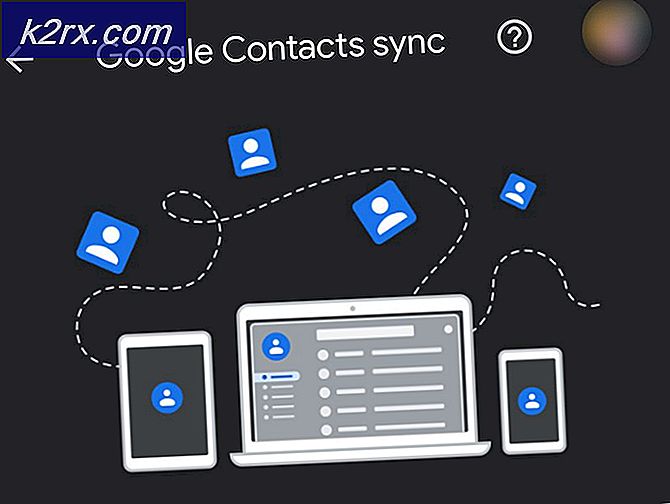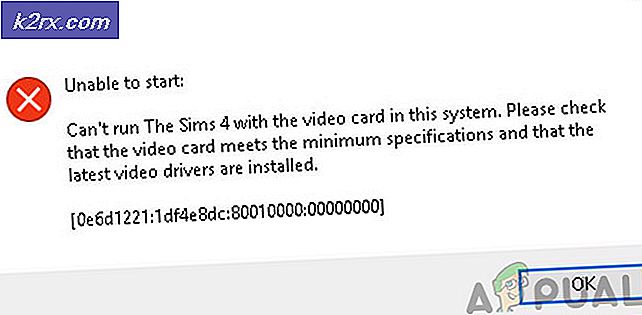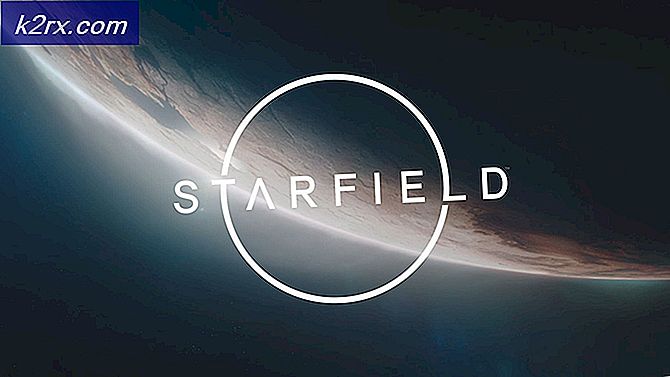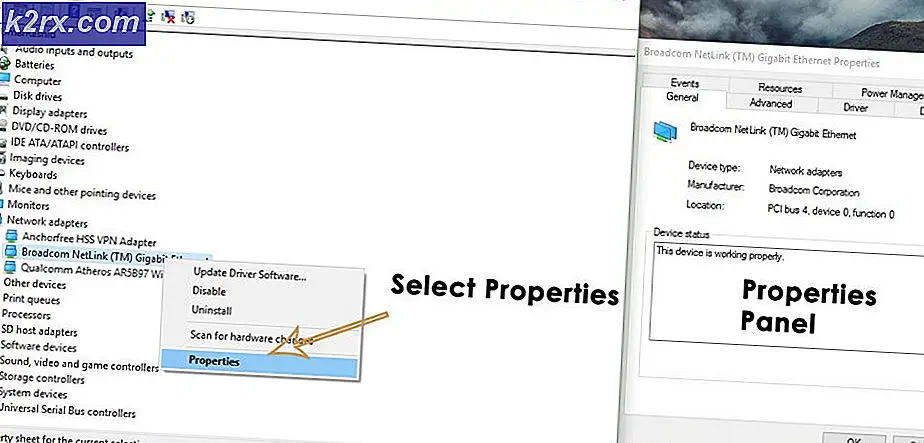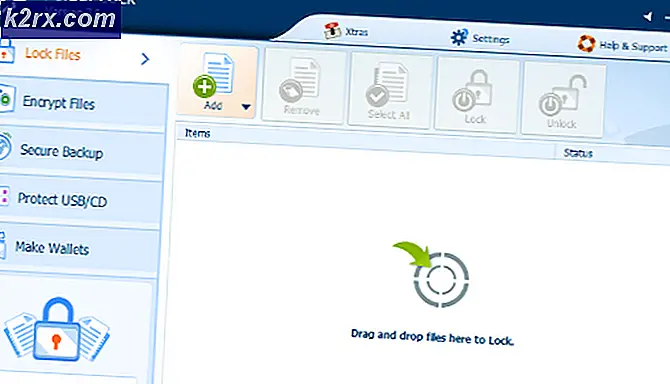Fix: Windows 10 Mail Sync Hatası 0x86000c0a
Mail uygulaması Microsoft'un en yeni masaüstü e-posta istemcisidir ve Windows 10'a önceden yüklenmiştir. Ne yazık ki, Windows 10 Mail uygulaması farklı türden sorunlara karşı bağışık değildir ve bu sorunlar arasında, etkilenen kullanıcıların bir hata iletisi içeren bir Mail uygulamasını e-posta hesaplarıyla e-posta hesaplarıyla eşzamanlamak için e-posta hesabını senkronize etmeye çalıştıklarında bir şeyler ters gittiğini bildiren 0x86000c0a hata kodu.
0x86000c0a hata kodu, erişilmekte olan sunucuyla veya adı geçen sunucuyla bir bağlantı kurarak bir sorunla ilgili bir sorunu işaret eder. Ancak, çoğu Windows 10 kullanıcısı, Windows 10 Mail uygulaması paylaşımlarını, bir nedenle Windows 10'un Takvimiyle derin bir bağlantıyı bildiğinden ve Mail uygulamasının Takvime erişememesi durumunda, bunun gibi sorunlar ortaya çıkabilir. Bu durumda, bu sorunu çözmeye çalışmanın en etkili yolu, Mail uygulamasının Takvim'e erişmesine izin verdiğinden emin olmaktır. Bunu yapmak için yapmanız gerekenler:
PRO TIP: Sorun bilgisayarınız veya dizüstü bilgisayar / dizüstü bilgisayar ile yapılmışsa, depoları tarayabilen ve bozuk ve eksik dosyaları değiştirebilen Reimage Plus Yazılımı'nı kullanmayı denemeniz gerekir. Bu, çoğu durumda, sorunun sistem bozulmasından kaynaklandığı yerlerde çalışır. Reimage Plus'ı tıklayarak buraya tıklayarak indirebilirsiniz.- Başlat Menüsü'nü açın.
- Ayarlar'a tıklayın.
- Gizlilik üzerine tıklayın.
- Sol bölmede, Takvimi bulun ve tıklayın.
- Sağdaki bölmede, Uygulamaları Takvim'in altındaki Takvim uygulamasına erişsin seçeneğinin açık olduğundan emin olun.
- Sağdaki bölmede, takvime erişebilecek uygulamaları seçin, Posta ve Takvim uygulaması ve Uygulama konektörü için geçiş yerlerini bulun ve bunların her ikisinin de açık olduğundan emin olun.
- Gizlilik penceresini kapatın ve bilgisayarınızı yeniden başlatın . Bilgisayar açıldığında, Mail uygulamasını açın, senkronizasyonu deneyin ve sorunun çözülüp çözülmediğini kontrol edin.
Mail uygulamasının bilgisayarınızın takvimine erişiminin olduğundan emin değilseniz, bu tür durumlarda e-posta sağlayıcınızın tarafında neredeyse her zaman dış bir sorun olduğundan korkmayın. 0x86000c0a hata kodunu görüyorsanız, e-posta sağlayıcınızın ucunda bir sorun varsa, yapabileceğiniz hiçbir şey yoktur, ancak beklemeden ve rahatsız edici sorundan kurtulmak için e-posta sağlayıcısına zaman vermek için sabırlı olun. E-posta sağlayıcınız işleri sona erdiğinde, Mail uygulamasını e-posta hesabınızla senkronize etme yeteneğiniz geri yüklenecek ve senkronizasyon yapmaya çalıştığınızda 0x86000c0a hata kodunu görmeyeceksiniz.
PRO TIP: Sorun bilgisayarınız veya dizüstü bilgisayar / dizüstü bilgisayar ile yapılmışsa, depoları tarayabilen ve bozuk ve eksik dosyaları değiştirebilen Reimage Plus Yazılımı'nı kullanmayı denemeniz gerekir. Bu, çoğu durumda, sorunun sistem bozulmasından kaynaklandığı yerlerde çalışır. Reimage Plus'ı tıklayarak buraya tıklayarak indirebilirsiniz.